Cum să ascundeți fotografiile și fișierele pe iPhone
Miscellanea / / February 12, 2022

Am prezentat multe aplicații pentru ascunzându-se, protejarea și criptarea date pe Android. Dar este diferit când vine vorba de iPhone. iOS nu permite utilizatorilor accesul la sistemul de fișiere. Aceasta înseamnă că aplicațiile nu pot modifica fișierele pentru a le ascunde sau cripta.
Pe de altă parte, iOS are stocare specifică aplicației. Aceasta înseamnă că fișierele stocate într-o aplicație nu pot fi accesate de altă aplicație până când nu le partajați (și înainte iOS 8, chiar și partajare fișierele între aplicații a fost o problemă).
Folosind această funcție de stocare blocată a aplicației, putem crea un seif protejat cu parolă de fotografii și fișiere. Totuși, va trebui să ștergeți fișierele transferate în această aplicație din stocarea locală.
Ce ai de ascuns? Sunt sigur că puteți găsi documente legitime pe care nu doriți să le partajați cu nimeni care ar putea avea acces la telefonul dvs. Aceasta ar putea fi, de asemenea, o modalitate bună de a vă proteja selfie-urile personale împotriva scurgerii pe internet (dacă sunteți popular, asta este... cineva trimite acest articol către
Jennifer Lawrence).Protejarea cu parolă iVault
Descărcați și lansați iVault. Este o aplicație gratuită, dar va trebui să plătiți 2,99 USD pentru a elimina reclamele bannere și pop-up. Lansați aplicația și atribuiți o parolă.
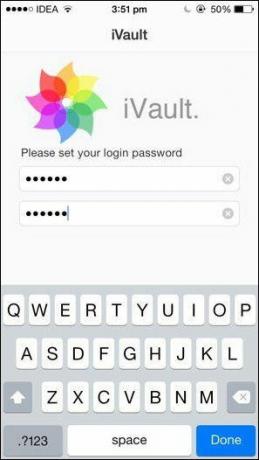

Faceți din asta ceva de care să vă amintiți. Pentru că dacă uiți asta, va trebui să-ți iei rămas bun de la fișierele tale.
Adăugarea unui folder și importarea fotografiilor și fișierelor
iVault vă permite să creați foldere. Puteți proteja sau ascunde folderele cu parolă, dar experiența mea a fost greșită. Așa că ți-aș sugera să stai departe de această funcție.
Creați un folder și atingeți + butonul din colțul din dreapta jos pentru a adăuga fotografii/fișiere în seif.
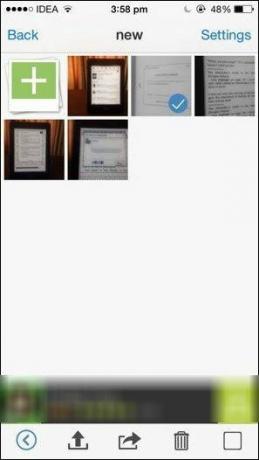
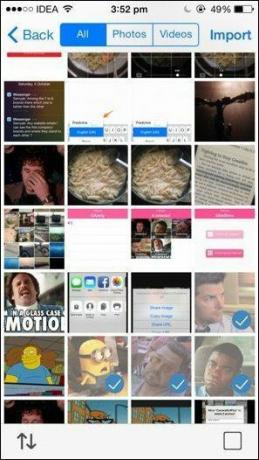
Puteți importa direct mai multe fotografii din aplicația Fotografii sau puteți face o nouă fotografie. Există o opțiune de importare și prin Bluetooth.
Sfat pro: Dacă nu sunteți pregătit să utilizați iVault pentru a ascunde totul, cel mai bun lucru pe care îl puteți face pentru a împiedica furtul datelor dvs. personale este să activați autentificarea cu doi factori în iCloud. Ars Technica a concluzionat că autentificarea cu doi factori nu oprește piratarea software-ului să vă fure backup-urile iCloud.
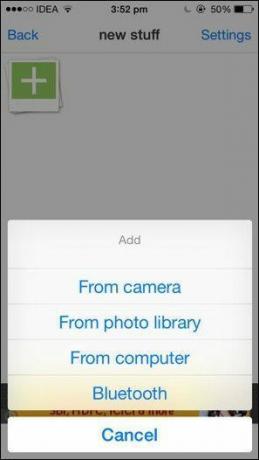
Adăugarea fără fir de fișiere de pe computer
Aplicația are un Adăugați fișiere de pe computer caracteristică. Această funcție funcționează numai atunci când atât telefonul, cât și computerul sunt în aceeași rețea Wi-Fi. Deschideți un browser modern pe computer, introduceți adresa pe care vi-o spune aplicația, alegeți fișierele dorite și faceți clic Încărcați pentru a le sincroniza.
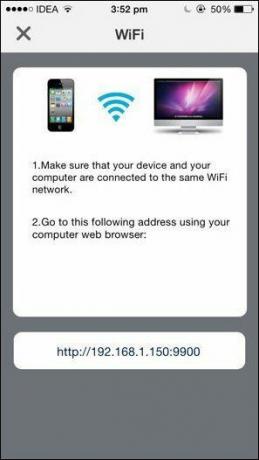
Lucrul minunat despre utilizarea acestei funcții este că fișierele sincronizate trăiesc în mediul izolat al aplicației iVault. Nicio altă aplicație nu are acces la ea. Aceasta este blocare completă de la început.
Ștergeți fișierele originale de pe iPhone
Dacă importați fotografii sau fișiere din alte aplicații de pe iPhone, doar creați o copie a acestora în aplicația iVault, nu mutați fișierul original. Așa că asigurați-vă că vă întoarceți și ștergeți fișierul original.
Exportați fișiere din iVault pentru a le restaura
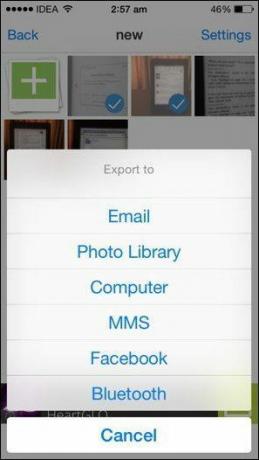

Ce se întâmplă dacă nu mai aveți nevoie de un fișier pentru a fi privat? Exportul unei fotografii/video înapoi în aplicația implicită este ușor, trebuie doar să utilizați Acțiune buton. Același lucru este valabil și pentru exportul unui document într-o altă aplicație.
Alternativă: Dropbox pentru o configurare mai puțin sofisticată

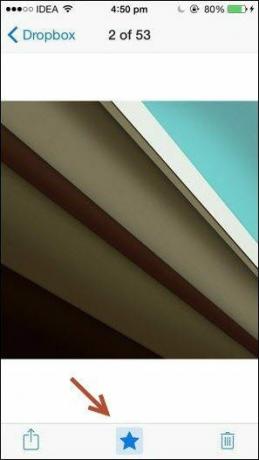
Puteți realiza o configurație similară dacă stocați fișiere în Dropbox. Iată de ce și cum.
- Puteți Favorită (stea) fișiere pentru a le salva pentru utilizare offline (descărcare în memoria dispozitivului).
- Dropbox are un vizualizator încorporat pentru fotografii, videoclipuri și documente, astfel încât nu trebuie să trimiteți fișiere către alte aplicații pentru previzualizare.
- Puteți proteja aplicația cu codul de acces.
Cele trei puncte de mai sus înseamnă că, dacă utilizați deja Dropbox, puteți dedica cu ușurință un folder pentru aceste lucruri secrete de salvare a fișierelor.
Ce folosiți pentru a ascunde datele de pe dispozitivele iOS?
Nu vă faceți griji, nu vă vom întreba ce intenționați să vă ascundeți pe dispozitivul iOS, doar anunțați-ne metoda preferată de a face acest lucru în comentariile de mai jos.
Imaginea de sus prin Shutterstock
Ultima actualizare pe 03 februarie 2022
Articolul de mai sus poate conține link-uri afiliate care ajută la sprijinirea Guiding Tech. Cu toate acestea, nu afectează integritatea noastră editorială. Conținutul rămâne imparțial și autentic.



